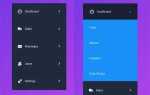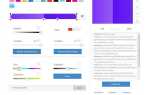В CSS управление внутренними отступами элементов осуществляется с помощью свойства padding. В отличие от внешних отступов (margin), внутренние отступы влияют на пространство внутри элемента, увеличивая или уменьшая область между содержимым и его границей. Это свойство важно для правильного размещения текста, изображений и других вложенных элементов, что позволяет улучшить визуальное восприятие и структуру страницы.
Существует несколько способов задания отступов в CSS. Одним из них является указание padding с помощью одной или нескольких величин. Например, можно задать одинаковые отступы для всех сторон с помощью единственного значения, как в случае padding: 20px;, или указать различные отступы для каждой стороны, разделив значения пробелами – padding: 10px 20px 30px 40px;, где цифры обозначают отступы для верхней, правой, нижней и левой сторон соответственно.
Если требуется точная настройка отступов, можно воспользоваться отдельными свойствами для каждой стороны: padding-top, padding-right, padding-bottom и padding-left. Это дает полный контроль над внутренними отступами каждого элемента и особенно полезно, когда нужно сделать макет более гибким.
Для более сложных макетов, где требуется учитывать изменение размеров элементов, можно использовать проценты вместо пикселей. Это позволяет отступам адаптироваться под размеры родительского контейнера, что особенно актуально в responsive-дизайне.
Установка padding для всех сторон элемента
Для установки одинаковых внутренних отступов (padding) со всех сторон элемента в CSS используется сокращенная запись свойства padding. Важно понимать, что это свойство позволяет задать отступы сразу для верхней, правой, нижней и левой сторон элемента одним значением.
Пример:
element {
padding: 20px;
}В этом случае отступ в 20 пикселей будет применен ко всем четырем сторонам. Однако, если нужно задать разные значения для каждой стороны, можно использовать несколько методов.
Как работает сокращенная запись
- Одно значение: Устанавливает одинаковый отступ для всех сторон.
- Два значения: Первое значение – это отступ сверху и снизу, второе – справа и слева.
- Три значения: Первое – для верхней стороны, второе – для правой и левой сторон, третье – для нижней.
- Четыре значения: Они задаются в следующем порядке: верх, право, низ, лево.
Примеры:
element {
padding: 10px 20px; /* 10px сверху и снизу, 20px справа и слева */
}
element {
padding: 5px 10px 15px; /* 5px сверху, 10px справа и слева, 15px снизу */
}
element {
padding: 5px 10px 15px 20px; /* 5px сверху, 10px справа, 15px снизу, 20px слева */
}Рекомендации
- Используйте сокращенную запись, если отступы одинаковые для всех сторон. Это улучшит читаемость и уменьшит объем кода.
- При изменении только одной стороны лучше использовать конкретное свойство, например,
padding-top, чтобы не повлиять на остальные отступы. - Не забывайте про единицы измерения. Если не указать единицу, CSS интерпретирует значение как пиксели.
Таким образом, правильно применяя сокращенную запись и понимая логику работы padding, можно легко контролировать внутренние отступы для всех сторон элемента.
Как задать разные отступы для каждой стороны элемента

Для задания индивидуальных отступов для каждой стороны элемента в CSS используются четыре свойства: padding-top, padding-right, padding-bottom и padding-left. Каждое из них отвечает за отступы с соответствующей стороны элемента.
Пример установки отступов для всех сторон:
div {
padding-top: 10px;
padding-right: 20px;
padding-bottom: 15px;
padding-left: 5px;
}Кроме того, можно задать отступы с использованием одного свойства padding с несколькими значениями. Если указать одно значение, оно применяется ко всем четырем сторонам. Если два значения – первое будет для верхней и нижней границы, а второе – для правой и левой. Если три значения – первое для верхней стороны, второе для левой и правой, а третье для нижней.
Примеры:
div {
padding: 10px; /* отступы со всех сторон по 10px */
}
div {
padding: 10px 20px; /* сверху и снизу 10px, слева и справа 20px */
}
div {
padding: 10px 20px 30px; /* сверху 10px, слева и справа 20px, снизу 30px */
}
div {
padding: 10px 20px 30px 40px; /* сверху 10px, справа 20px, снизу 30px, слева 40px */
}Таким образом, через свойство padding можно задавать отступы по отдельности или комбинировать значения для разных сторон, что значительно упрощает работу с элементами.
Использование сокращённой записи padding
Сокращённая запись для свойства padding позволяет задать отступы с использованием одного свойства вместо четырёх отдельных значений для каждого направления (сверху, справа, снизу, слева). Это упрощает и ускоряет процесс написания CSS-кода.
Синтаксис сокращённой записи: padding: <значение_для_всех_сторон>;, padding: <верх> <право> <низ> <лево>;, или padding: <верх_и_низ> <право_и_лево>;.
1. Одно значение – это значение отступа будет применено ко всем четырём сторонам:
padding: 10px;
Это аналогично записи:
padding-top: 10px; padding-right: 10px; padding-bottom: 10px; padding-left: 10px;
2. Два значения – первое значение применяется к верхнему и нижнему отступам, второе – к правому и левому:
padding: 10px 20px;
В этом случае: padding-top и padding-bottom получают значение 10px, а padding-left и padding-right – 20px.
3. Три значения – первое значение применяется к верхнему отступу, второе – к правому и левому, третье – к нижнему:
padding: 10px 20px 30px;
Здесь: padding-top – 10px, padding-right и padding-left – 20px, padding-bottom – 30px.
4. Четыре значения – каждое значение применяется к соответствующей стороне в следующем порядке: верх, право, низ, лево:
padding: 10px 20px 30px 40px;
Тогда: padding-top будет равен 10px, padding-right – 20px, padding-bottom – 30px, а padding-left – 40px.
Рекомендации: При использовании сокращённой записи важно следить за последовательностью значений, чтобы избежать ошибок. Также следует помнить, что для единообразия и читаемости кода лучше использовать однотипные отступы на различных элементах, если это не нарушает общую структуру страницы.
Математика отступов: использование calc() для динамических значений
Функция calc() в CSS позволяет создавать динамичные отступы, которые могут зависеть от разных единиц измерения. Это особенно полезно в адаптивном дизайне, когда требуется точная настройка внешних или внутренних отступов, которые должны изменяться в зависимости от ширины окна или других параметров.
Функция calc() принимает выражения, в которых можно комбинировать различные единицы измерения, такие как пиксели (px), проценты (%), емкости (em), и rem. Например, можно задать отступ, который будет равен 10 пикселям плюс 5% от ширины контейнера:
padding: calc(10px + 5%);Такой подход позволяет создавать более гибкие и адаптивные интерфейсы. Например, если в вашем дизайне необходимо, чтобы отступы увеличивались пропорционально размеру окна, можно использовать формулы с разными единицами измерения, чтобы обеспечить нужную динамику.
Важно помнить, что при использовании calc() CSS рассчитывает значения в реальном времени. Это значит, что отступы будут изменяться при изменении размера окна браузера. Например:
padding-left: calc(10px + 2vw);В этом случае отступ слева будет всегда на 10 пикселей больше, чем 2% от ширины окна просмотра. Подобное использование позволяет адаптировать интерфейс под различные устройства без необходимости менять код вручную.
Еще одним примером может быть ситуация, когда отступы зависят от размеров шрифта. Например:
padding-top: calc(1em + 5px);Здесь отступ сверху будет зависеть от размера шрифта, что особенно полезно при использовании переменных размеров шрифта (например, в адаптивном дизайне).
Однако важно помнить, что не все браузеры одинаково поддерживают использование calc() с несколькими операциями. Рекомендуется тщательно проверять совместимость с целевыми браузерами, чтобы избежать неожиданного поведения.
Задание отступов в процентах и пикселях
Для задания внутренних отступов в CSS часто используют два основных единиц измерения: пиксели (px) и проценты (%). Каждый из этих вариантов имеет свои особенности и используется в зависимости от контекста.
Отступы в пикселях – это фиксированное значение. Если задать, например, padding: 20px;, то отступы всегда будут равны 20 пикселям, независимо от размера экрана или контейнера. Это удобно, когда нужно точно контролировать размер отступов, особенно в адаптивных макетах с фиксированными размерами элементов.
Отступы в процентах вычисляются относительно ширины родительского элемента. Например, padding: 5% означает, что отступ будет составлять 5% от ширины контейнера. Этот подход полезен, если необходимо сделать отступы, пропорциональные размеру экрана или родительского блока, что облегчает создание гибких и адаптивных дизайнов.
Важно помнить, что при использовании процентов на элементах с заданной шириной и высотой проценты для отступов по вертикали (вверх и вниз) вычисляются относительно ширины родительского контейнера, а для горизонтальных отступов – относительно ширины самого элемента.
Рекомендуется использовать пиксели, когда важен строгий контроль над отступами, а проценты – когда необходимо сохранить гибкость и адаптивность макета. В комбинации с другими единицами измерения, такими как em или rem, можно добиться оптимального результата для разных разрешений экранов.
Влияние box-sizing на внутренние отступы
Свойство `box-sizing` в CSS определяет, как рассчитываются размеры элемента. Это свойство имеет два основных значения: `content-box` и `border-box`. Различие между ними напрямую влияет на восприятие внутренних отступов (`padding`).
При использовании значения `content-box`, размеры элемента (ширина и высота) не включают в себя внутренние отступы и границы. Это означает, что при добавлении внутренних отступов, фактический размер блока увеличивается, так как отступы добавляются к ширине и высоте элемента. Например, если задана ширина элемента 200px и внутренний отступ 20px, то фактическая ширина элемента будет 240px.
С другой стороны, значение `border-box` включает внутренние отступы и границы в расчет ширины и высоты. В этом случае, при добавлении отступов, размер блока остается фиксированным. Если ширина элемента составляет 200px и внутренний отступ – 20px, то фактическая область контента будет уменьшена на 20px с каждой стороны, оставляя общую ширину элемента неизменной.
Использование `border-box` позволяет упростить работу с макетами, так как размеры элементов остаются предсказуемыми и не увеличиваются при добавлении отступов. Это особенно полезно при создании сеток и при управлении точными размерами блоков, где важно, чтобы отступы не искажали общие размеры.
Для глобального применения `border-box` можно установить его для всех элементов на странице с помощью универсального селектора:
*, *::before, *::after {
box-sizing: border-box;
}
Рекомендуется использовать `border-box` для большинства элементов, так как это упрощает управление размерами и предотвращает неожиданные изменения в макете при добавлении отступов. Однако для некоторых случаев, например, если необходимо точно контролировать размеры содержимого, стоит использовать `content-box`.
Как изменить отступы в адаптивном дизайне с помощью media queries
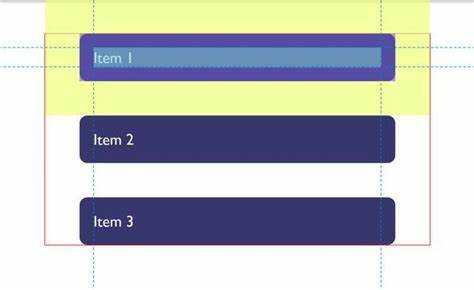
В адаптивном дизайне для обеспечения удобного просмотра на разных устройствах, важно изменять отступы в зависимости от ширины экрана. Это можно легко реализовать с помощью media queries в CSS. Чтобы задать внутренние отступы (padding) для различных экранов, можно использовать условные операторы, которые будут применять разные значения отступов в зависимости от ширины устройства.
Пример использования media queries для изменения отступов:
/* Отступы по умолчанию */
.container {
padding: 20px;
}
/* Отступы для экранов шириной от 768px */
@media (min-width: 768px) {
.container {
padding: 40px;
}
}
/* Отступы для экранов шириной от 1024px */
@media (min-width: 1024px) {
.container {
padding: 60px;
}
}
В данном примере, для устройств с экранами шириной меньше 768px применяется отступ 20px. На устройствах с экранами от 768px до 1024px отступ увеличивается до 40px, а для экранов от 1024px – до 60px.
Кроме того, можно использовать различные параметры в media queries, например, для изменения отступов в зависимости от ориентации экрана:
/* Отступы для вертикальной ориентации */
@media (orientation: portrait) {
.container {
padding: 15px;
}
}
/* Отступы для горизонтальной ориентации */
@media (orientation: landscape) {
.container {
padding: 30px;
}
}
Такая настройка помогает контролировать отступы в зависимости от не только размеров экрана, но и ориентации устройства, что улучшает пользовательский опыт на планшетах и телефонах в разных положениях.
Важно учитывать, что избыточные или слишком малые отступы могут ухудшить восприятие контента, поэтому стоит тестировать дизайн на разных устройствах, чтобы найти оптимальные значения отступов. Также можно использовать относительные единицы измерения, такие как em или rem, чтобы отступы масштабировались в зависимости от шрифта.
Вопрос-ответ:
Что такое внутренние отступы в CSS?
Внутренние отступы (padding) — это пространство между содержимым элемента и его границами. Это свойство позволяет создавать отступы внутри контейнера, не изменяя его размеры, в отличие от внешних отступов (margin). В CSS отступы можно задавать с помощью свойства padding, которое принимает значения для всех сторон элемента: сверху, справа, снизу и слева.
Как задать одинаковые внутренние отступы для всех сторон элемента?
Для того чтобы задать одинаковые внутренние отступы с каждой стороны элемента, можно использовать свойство padding и указать одно значение. Например, если нужно задать отступы по 20 пикселей со всех сторон, пишем так: `padding: 20px;`. Это применит отступы ко всем четырём сторонам (сверху, справа, снизу, слева).
Можно ли задать разные отступы для каждой стороны в одном CSS правиле?
Да, можно. В CSS для этого используется свойство padding, которое поддерживает несколько значений. Вы можете указать разные отступы для каждой стороны элемента, задав их поочередно через пробел: сначала отступ сверху, затем справа, снизу и слева. Пример: `padding: 10px 15px 20px 25px;`. В этом примере отступы будут составлять 10px сверху, 15px справа, 20px снизу и 25px слева.
Как использовать сокращенную запись для задания внутренних отступов в CSS?
В CSS для задания внутренних отступов можно использовать сокращенную запись, где указываются значения для всех сторон. Это делается в следующем порядке: сначала отступ сверху, затем справа, снизу и слева. Например, если нужно задать отступы 10px сверху, 15px справа, 20px снизу и 25px слева, можно записать так: `padding: 10px 15px 20px 25px;`. Также можно задавать одинаковые отступы с помощью одного значения или двух: если задать два значения, первое будет отступом сверху и снизу, второе — справа и слева.
Что произойдёт, если я задаю отрицательные значения для padding в CSS?
Отрицательные значения для padding не имеют смысла в CSS. Если вы зададите отрицательные отступы, браузер проигнорирует это правило и не применит его. Отступы могут быть только положительными или равными нулю. В некоторых случаях отрицательные значения могут быть использованы в других свойствах, например, для margin, но для padding они не работают.